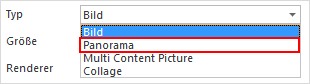Panoramabilder
Tipp: Auf unserem Youtube-Kanal finden Sie ein Video zu diesem Thema |
||
|
Für Innenarchitekten und Designer sind 360° Panoramabilder ein kraftvolles Werkzeug für die Projektpräsentation. Ein wesentlicher Vorteil gegenüber klassischen Renderings ist die Interaktivität. Kund:innen können spielerisch durch die Panoramen navigieren und so ein realistisches Gefühl für die Proportionen und Details des Designs entwickeln. |
|
Generieren von Panoramen
Panoramen generieren Sie über den Dialog Bild, Register Präsentation. Im Auswahlfeld Typ selektieren Sie Panorama.
Panoramen sind 360°-Rundumsichten Ihrer Planung. Das Bild erscheint auf die Innenfläche einer Kugel projiziert. Daher kann ein Betrachter mit Hilfe eines Programms zum Betrachten von Panoramen von seinem „Standort“ im Zentrum der Kugel aus nach oben, nach unten sowie um seine eigene Achse schauen.
|
Um ein Panorama zu erzeugen, muss zunächst ein Standort in der Planung festgelegt werden. Dies geschieht am besten mittels einer Kamera, deren Merkmalswerte für Kamerahöhe und Kameraziel gleich sind (z.B. 1,75m). |
Anschließend legen Sie über den Dialog Bild die Größe des zu berechnenden Bildes fest. Angegeben wird dort die Höhe in Pixeln. Die Breite entspricht immer dem doppelten Wert der Höhe. Wie bei normalen Bildern können Sie bestimmen, ob das Panorama als Echtzeitabbildung oder als fotorealistisches Bild berechnet werden soll.
Das Panorama wird im Bild-Dialog angezeigt, wobei das sphärische Bild als rechteckige Darstellung projiziert wird (siehe nächstes Bild).
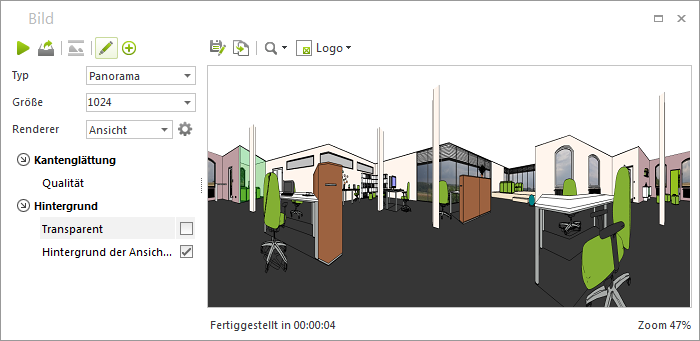
Weitergabe von Panoramen
Sie können Ihre Panoramen in Bildformaten wie zum Beispiel PNG oder JPEG ablegen. Das Bild wird als sphärisches Panorama abgelegt. Um dieses anzuschauen, benötigen Sie impress oder einen externen Panorama-Bildbetrachter (wie etwa FSPViewer für Windows). Ein als JPEG gespeichertes Panorama wird von einigen Diensten im Internet automatisch im 360°-Viewer geöffnet. Laden Sie Ihr JPEG-Panorama beispielsweise auf Ihre Facebook-Seite hoch, bekommen Betrachter das Bild ohne weitere Anpassungen korrekt und in einer interaktiven Rundumsicht angeboten.